用心智圖畫一張每週計劃鳥瞰圖,打破窮忙瑣事循環
在之前的一篇文章中:「從這款桌遊學會人生的「目標管理」為什麼很重要?」,我提到有長遠目標計劃才去行動,比起只是埋頭苦作眼前隨機任務,前者能獲得最後更大的回報。這也提醒我們不要成為一個只忙於瑣事的人。
而要怎麼讓自己每日的行動朝著一個更大的方向前進,讓自己的忙碌是真的花在有計劃的完成目標呢?我們先不說最高程度的人生設定,就先從最簡單並且容易掌握的「每週計劃鳥瞰圖」做起吧!
一個需要一個月或幾個月完成的專案,通常每一週應該要推進一個進度區塊,所以只要先從「週計劃」的鳥瞰角度去看,那麼我們就能讓專案或計劃用看得到成效的方式累積前進,也不會讓自己只忙於瑣事卻忘記更大目標。
我的具體方法是在月行事曆上畫出專案進度圖,然後就能知道每一週應該推進的進度區塊,而這就成為我這一週應該努力的小目標。(具體的做法可以參考:實作進攻型行事曆:學會留時間給自己的進度排程心法)
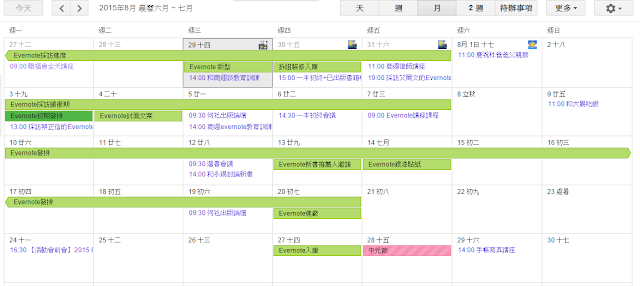
1. 每週計劃不是週行事曆,而是週目標鳥瞰圖
而我這裡說的「每週計劃」不是指我在禮拜天預先排好接下來一週每一天要作的所有事情,而是指一個我知道這一週要努力方向的「鳥瞰圖」。
每日待辦清單是今日要專注的小任務,我通常會每天晚上以今日成果去排出明日的待辦清單。
而「每週計劃」則是我預排這一週結束前必須完成的「 3~5 個重要大任務」,提供我們設定每日待辦清單時重要的方向依據:我知道我的任務清單總要優先朝著計劃前進。
你也可以試試看,在每日的待辦清單之外,再給自己一個「每週計劃」的鳥瞰圖。他有幾個優點:
- 是個人可以掌控的單位,比月計劃要具體可行,比日計劃要有建設性。
- 引導每日待辦清單的正確方向。
- 作為每週檢視的反省依據。
那麼,在我了解「每週計劃」的優點後,我要怎麼讓自己隨時關注每週計劃呢?
我目前的方法是把他畫在手機桌布上,手機是我每天都會打開很多次的裝置,於是不用特別提醒,我就隨時可以自己提醒自己要專注在每週計劃上。
2. 我用心智圖畫出每週計劃鳥瞰圖,並當作手機桌布
因為是鳥瞰圖,所以我想像應該是要更加圖像式的,並且跟行事曆、待辦清單系統分離,提供一個獨立的、隨時可以看到的提醒,所以我自己是用心智圖來畫,並放到手機桌布。
所以我就使用更適合在手機上繪製的心智圖 App :「改變手機上的心智圖法: Mindly 畫出創新的腦內宇宙」來完成我的需求。
心智圖是繪製每週計劃鳥瞰圖的好工具,會比清單條列更適合鳥瞰圖的氛圍,當然你可以使用不同的心智圖軟體,或是使用手繪。
而使用 Mindly 的優點如下圖所示,他的格局是一個衛星環繞地球的宇宙,而這樣的圓形擺在手機桌面上可以很清楚的讀出內容,看起來也好看。
並且周圍的衛星可以旋轉位置,所以我可以把相對重要的項目旋轉到上方,表達他重要的地位。
然後我在 Mindly 中選擇「列印」成 PDF 檔案,用 PDF App 打開圖像,放大到我需要的部分,截圖後,就能當作手機桌面桌布、鎖定畫面桌布來使用了。
這是我最近使用了一陣子的週計劃鳥瞰圖方法分享,總結來說有幾個關鍵步驟:
- 每一週開始前,我用心智圖畫出本週的週計劃鳥瞰圖。
- 鳥瞰圖不是所有任務清單,而是本週最重要的 3~5 個重要大任務。
- 週計劃鳥瞰圖的意義在於這是我本週要掌控的大方向。
- 我把週計劃鳥瞰圖放到自己的手機桌布,作為有效的提醒。
你不需要每個步驟都跟我一樣這樣做,但是如果你也遇到窮忙瑣事的問題,那麼或許試試看開始畫出「每週計劃鳥瞰圖」,說不定對我們有所幫助喔!
延伸閱讀相關文章:
轉貼本文時禁止修改,禁止商業使用,並且必須註明來自電腦玩物原創作者 esor huang(異塵行者),及附上原文連結:用心智圖畫一張每週計劃鳥瞰圖,打破窮忙瑣事循環


















請問黑白色的是如何做出來的呢?
回覆刪除那麼是匯出成 PDF 後,在 Adobe reader App 中有黑白顯示模式可以截圖
刪除之前在 mindly 跟 simplemind 中買了 simplemind ,看來要來試試看用 simplemind 幫助我!
回覆刪除謝謝分享